Jūsu tīkla saites maršrutētāja pārvaldīšana un nodrošināšana ir kaut kas tāds, ko ikviens var darīt, ja viņš vai viņa zina tīkla saites maršrutētāja pieteikšanās soļus. Nākamajos dažus rindkopus mēs jums pateiksim, kā piekļūt jūsu tīkla saites maršrutētāja iestatījumiem, izmantojot noklusējuma administratora pieteikšanās informāciju un kā piemērot dažas pamata drošības izmaiņas, lai jūsu tīkls būtu drošībā .
Bet vispirms ļaujiet redzēt, kas jums vispirms jāsagatavojas.
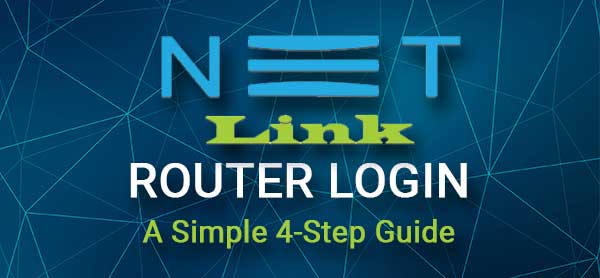
Pirms mēs sākam:
Pirms sākat pieteikties sava tīkla saites maršrutētājā, pārliecinieties, ka, lai padarītu pieteikšanās procesu vienmērīgu.
- Iegūstiet datoru (klēpjdatoru vai darbvirsmu) un mobilo ierīci.
- Pievienojiet ierīci tīklam.
- Saņemiet noklusējuma tīkla saites administratora pieteikšanās informāciju.
Kāda ir noklusējuma tīkla saites maršrutētāja informācija?
Noklusējuma tīkla saites maršrutētāja administratora pieteikšanās informāciju var atrast uz maršrutētāja uzlīmes. Papildus SSID (tīkla nosaukumam) un bezvadu paroli šai uzlīmei vajadzētu būt šādai administratora pieteikšanās detaļai, kas tai izdrukāta.
Noklusējuma tīkla saites maršrutētāja IP: 192.168.1.1
Noklusējuma lietotājvārds: administrators
Noklusējuma parole: parole
Kā pieteikties uz tīkla saites maršrutētāju?
Veiciet šīs darbības, lai piekļūtu tīkla saites maršrutētāja administratora informācijas panelim.
1. solis - vai esat savienots ar tīklu?
Jūsu ierīcei jābūt savienotai ar vietējo tīklu vai piekļuvei maršrutētāja administratora informācijas panelim nebūs iespējams. Paturot to prātā, savienojiet ierīci tieši ar maršrutētāju ar tīkla kabeli vai savienojiet, izmantojot bezvadu savienojumu. Pēc tam, kad esat apstiprinājis, ka ierīce ir savienota, varat turpināt.
2. solis - palaist Google Chrome
Ja jūsu ierīcē ir instalēts Google Chrome, palaidiet to. Ja nē, varat izmantot jebkuru citu tīmekļa pārlūku. Tīmekļa pārlūks palīdz piekļūt maršrutētāju tīmekļa saskarnei . Pat pilnīgiem iesācējiem nebūs problēmu atrast iestatījumus, kurus viņi vēlas modificēt vai konfigurēt.
3. solis - adreses joslā ievadiet tīkla saites IP
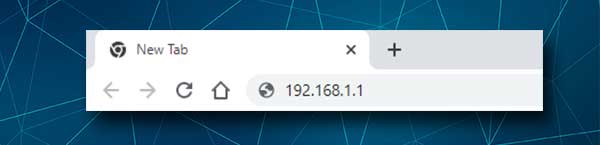
Net Link noklusējuma IP adrese ir 192.168.1.1. Ierakstiet to pārlūkprogrammu URL joslā un, nospiežot Go vai ievadot ierīci, parādīsies maršrutētāja pieteikšanās lapa, ja IP ir pareizs.
Ja maršrutētāja pieteikšanās lapa neparādās, iespējams, ka jūs esat kļūdījis IP vai lietotājs neizmanto šo IP. Tādā gadījumā vispirms retype IP, un, ja tas joprojām nedarbojas, atrodiet pareizo IP adresi un mēģiniet vēlreiz.
4. solis - ievadiet tīkla saites administratora lietotājvārdu un paroli
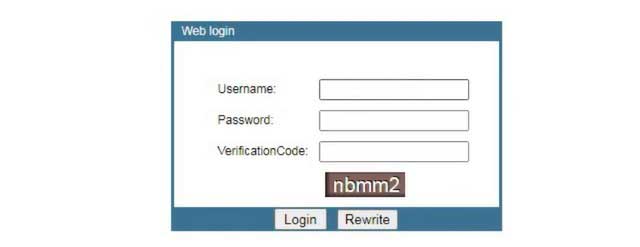
Kad parādās maršrutētāja pieteikšanās lapa, jums jāievada administratora lietotājvārds un parole. Tātad, pirmajā laukā ierakstiet administratoru, paroli otrajā un pēc tam ievadiet verifikācijas kodu. Pēc tam noklikšķiniet uz pogas Pieteikšanās .
Ja esat ierakstījis pareizo pieteikšanās informāciju un verifikācijas kodu, jums vajadzētu redzēt ierīces pamatinformācijas lapu tūlīt.
Un tas ir tas. Jūs esat veiksmīgi piekļāvis tīkla saites maršrutētāja administratora paneļam. Tā kā jums ir pilnīga kontrole pār maršrutētāja konfigurāciju, jums jāsāk, izveidojot dažus pielāgojumus iestatījumos, kas palīdzēs jums nodrošināt maršrutētāju un tīklu .
Tie ietver administratora paroles un wifi vārda un paroles maiņu.
Kāpēc un kā mainīt tīkla saites administratora paroli?
Mainot maršrutētāja administratora paroli, varat būt pārliecināti, ka esat vienīgais, kam ir piekļuve maršrutētāja iestatījumiem . Noklusējuma administratora paroles saglabāšana ir kļūda, un ieteicams to mainīt pēc iespējas ātrāk. Iemesls tam ir tas, ka noklusējuma vērtības var atrast diezgan viegli, un tad ikviens, kurš ir savienots ar mūsu tīklu, var piekļūt maršrutētāju administratora informācijas panelim. Lūk, kā to novērst.

1. Piesakieties maršrutētājā, kā aprakstīts iepriekš.
2. Augšējā izvēlnē noklikšķiniet uz pārvaldības , un lietotāja pārvaldības lapa tiks atlasīta automātiski.
3. Laukā OldPassword ievadiet pašreizējo administratora paroli.
4. Tagad laukā NewPassword ievadiet jauno administratora paroli un vēlreiz to atkārtojiet laukā ConcoritPassword .
5. Noklikšķiniet uz Saglabāt/pieteikties, lai saglabātu jauno administratora paroli.
6. Jums tiks lūgts vēlreiz pieteikties savā neto saites maršrutētājā. Ievadiet jauno administratora pieteikšanās informāciju un verifikācijas kodu un noklikšķiniet uz pogas Pieteikšanās .
Kāpēc un kā mainīt neto saites wifi iestatījumus?
Noklusējuma WiFi vārda un paroles saglabāšana ir vēl viena kļūda, no kuras vēlamies izvairīties. Mainiet tīkla nosaukumu, lai tas būtu personiskāks un viegli atpazīstamāks. Un iestatiet jaunu spēcīgu bezvadu paroli , kas neļaus ikvienam prom, ja vien jūs dalīsities ar viņiem paroli.
Piezīme: Ieteicams laiku pa laikam mainīt bezvadu paroli, un šeit ir tas, kā to izdarīt savā tīkla saites maršrutētājā.
1. Piesakieties savā neto saitē bezvadu maršrutētājā.
2. Galvenajā izvēlnē noklikšķiniet uz tīkla un pēc tam uz WLAN apakšmenu.
3. WLAN pamata lapa tiks atvērta automātiski, un jūs redzēsit SSID lauku. Jūs varat ievadīt savu jauno tīkla nosaukumu tur, ja vēlaties mainīt pašreizējo.
4. Tagad sānu izvēlnē noklikšķiniet uz WLAN drošības .
5. Ja jūs izmantojat vairāk nekā vienu tīkla nosaukumu, no SSID tipa saraksta atlasiet tīkla nosaukumu, kuru vēlaties modificēt.
6. Kā šifrēšana atlasiet WPA2 jauktu .
7. Kā autentifikācijas režīms pārbaudiet personīgo (iepriekš koplietotu atslēgu) radio pogu.
8. Iepriekš koplietotais atslēgas formāts ir jāiestata uz ieejas frāzi.
9. Tagad laukā pirms dalītās atslēgas jūs varat ievadīt jauno bezvadu paroli.
Vienmēr pārliecinieties, ka jaunā parole ir spēcīga un unikāla. Vislabāk ir izveidot ciparu, īpašo rakstzīmju un mazu un lielo burtu kombināciju.
10. Un, visbeidzot, noklikšķiniet uz pogas Saglabāt/lietot , lai saglabātu jaunos bezvadu iestatījumus.
Piezīme: jūs tiksit atvienots tagad, ja esat savienots ar WiFi. Vienkārši piesakieties atpakaļ ar jauno bezvadu paroli un neaizmirstiet atjaunot citas bezvadu ierīces tīklā. Ja jūs nevarat izveidot savienojumu tagad, lūdzu, vispirms aizmirstiet tīklu un pēc tam mēģiniet vēlreiz izveidot savienojumu.
Ieteicamā lasīšana:
- Kā konfigurēt maršrutētāju, lai izmantotu WPA3?
- Kā atrast maršrutētāja lietotājvārda paroli bez atiestatīšanas? (Maršrutētāja paroles atgūšana bez atiestatīšanas)
- Kā atrast Wi-Fi paroli, ar kuru es esmu savienots? (Skatīt saglabātās Wi-Fi paroles)
Galīgie vārdi
Mēs ceram, ka šajā rakstā aprakstītie soļi ir palīdzējuši jums pieteikties jūsu tīkla saites maršrutētājā. Tikai mainot noklusējuma administratora paroli un WiFi nosaukumu un paroli, jūsu tīkls pasargās no lielākā daļa ielaušanās. Protams, ir dažas papildu izmaiņas, kuras varat veikt, lai vēl vairāk nodrošinātu tīklu. Par to varat lasīt šajā rakstā.
Pēc tam, kad pirmo reizi esat veiksmīgi pieteicies, mēs iesakām ietaupīt administratora pieteikšanās informāciju, kas jums darbojās kaut kur drošībā. Tas palīdzēs jums vēlreiz piekļūt maršrutētāja iestatījumiem, kad jums tas būs jādara. Un, ja aizmirstat administratora pieteikšanās informāciju, vienkārša rūpnīcas atiestatīšana ļaus jums pieteikties ar noklusējuma pieteikšanās informāciju. Bet tādā gadījumā jums būs jāizveido savs tīkls vēlreiz, un tas noteikti ir kaut kas, no kā mēs vēlamies izvairīties.
